Kuidas registreeruda ja vaadata eelvaadet Microsofti uuele pereohutuse rakendusele iOS-is ja Androidis

Microsofti uue pereturvalisuse rakenduse iOS-is ja Androidis eelvaate kuvamiseks saate registreeruda järgmiselt.
Kas pole tüütu, kui teatud rakendused võtavad teie telefoni heleduse seaded üle ja muudavad heleduse taset iseseisvalt?
Paljud kasutajad kaebasid, et Netflix tõstab mõnikord HDR-i Android-seadmete heledust. See pole sugugi meeldiv, eriti kui vaatate Netflixi väljalülitatud tuledega.
Võib-olla on kõige masendavam see, et mõnikord ei saa te isegi liugurit kasutada heleduse taseme käsitsi reguleerimiseks. Tõsi, selline ootamatu rakenduse käitumine tundub tõesti invasiivne.
Miks muutub heledustase Androidis iseenesest?
Androidi heleduse seadete alistamiseks vajavad rakendused luba olemasolevate süsteemiseadete muutmiseks. Tavaliselt teevad nad seda spetsiaalse API kaudu, millega nõustute rakenduse installimisel. Näiteks suurendab API sageli ekraani heleduse taset maksimumini, et muuta vöötkoodi ja QR-koodi lugemine lihtsamaks.
Seega, kui heledustase tõuseb ainult siis, kui kuvate skannimiseks vöötkoodi või QR-koodi, pole teie Android-seadmel midagi viga.
Funktsioon Smart Stay takistab ekraani tuhmumist või väljalülitumist seni, kuni esikaamera tuvastab, et vaatate ekraani.
Smart Stay võib mõnikord ekslikult tuvastada, et teie silmad liiguvad, ja muuta heleduse taset. Avage Seaded → Ekraan → Smart Stay ja keelake see funktsioon. Kontrollige, kas heledustase muutub endiselt iseenesest.
Selle all peame silmas automaatset heledust, kohanduvat heledust, energiasäästurežiimi, sinist valgust ja öövalgust.
Kui automaatne heledus või kohanduv heledus (Samsung) on lubatud, hämardub või heledamaks ekraan olenevalt ümbritsevast valgustingimustest automaatselt.
Tasub mainida, et peate Samsungi seadmete adaptiivse heleduse funktsiooni tegelikult treenima . See AI-toega funktsioon õpib aja jooksul selgeks, milliseid heledustasemeid eelistate. Seejärel teeb see tuvastatud mustrite põhjal automaatselt kohandused.
Siiski ei pruugi Adaptive Brightness teatud rakendustega ühilduda. See võib põhjustada mitmesuguseid heledusega seotud tõrkeid.
Kohanduva heleduse keelamiseks Samsungi seadmes avage Seaded → Ekraan . Seejärel lülitage Adaptive Brightness välja .
Kui soovite Android-telefonides automaatse heleduse reguleerimise keelata, avage Seaded → Ekraan ja heledus ning lülitage suvand Automaatne välja .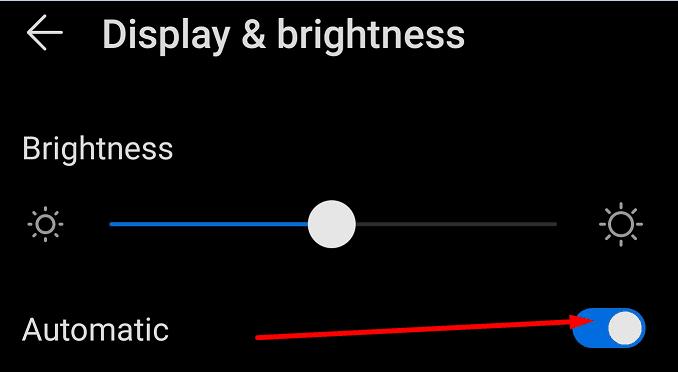
Samamoodi vähendab energiasäästurežiim automaatselt heledust, kui aku jõuab teatud protsendini.
Energiasäästurežiimi keelamiseks avage Seaded → Aku . Järgmisena libistage funktsiooni keelamiseks energiasäästurežiimi nuppu vasakule.
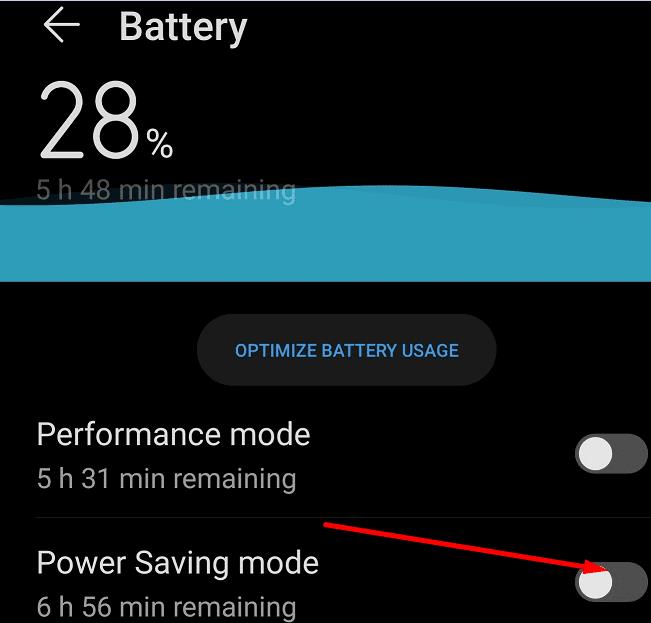
Kui lubasite ka Silmade mugavuse, Sinise valguse või Öövalguse, avage Seaded → Ekraan ja lülitage need seaded välja. Kontrollige, kas probleem püsib.
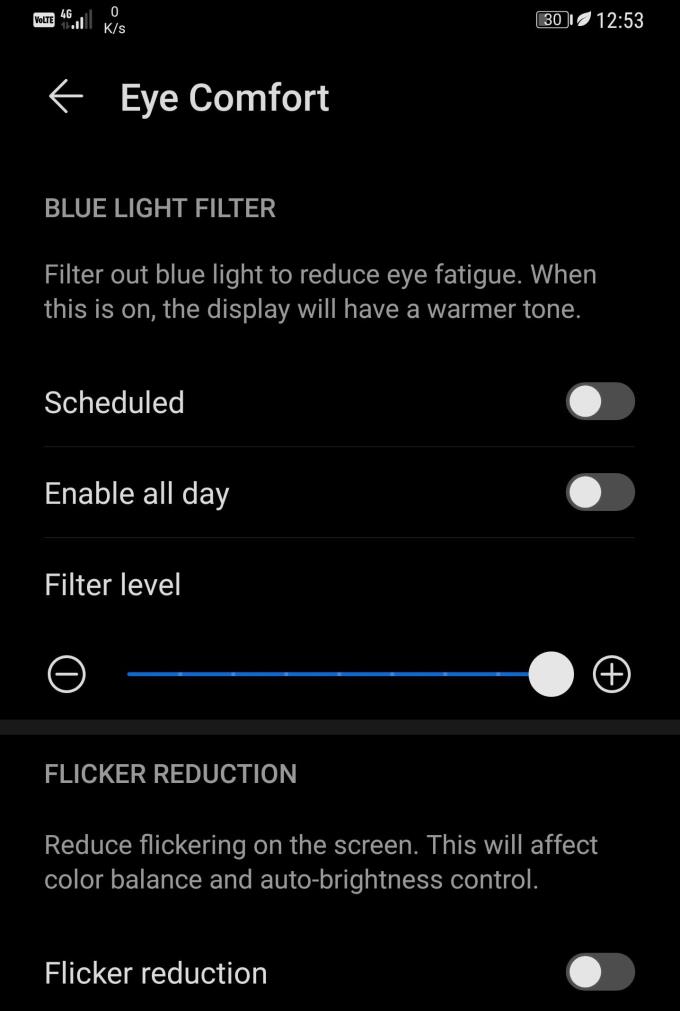
Kui teil on Samsungi seade, lülitage Video Enhancer välja ja kontrollige, kas see lahendas heleduse probleemi.
Video Enhancer muudab ekraani heledamaks, et parandada teie vaatamiskogemust YouTube'i videote vaatamisel või Netflixi voogedastamisel. Avage Seaded → Ekraan ja lülitage see välja.
Kui teie rakendused takistavad teil heleduse seadeid käsitsi reguleerida, sulgege kõik taustal töötavad rakendused.
Kui te ei saa liuguriga heleduse taset reguleerida, kasutage rakenduse sisseehitatud heleduse tööriista.
Näiteks Netflixil on oma heleduse tööriist. Selle kasutamiseks puudutage lihtsalt ekraani ja lohistage heleduse taseme reguleerimiseks päikeseikooni.
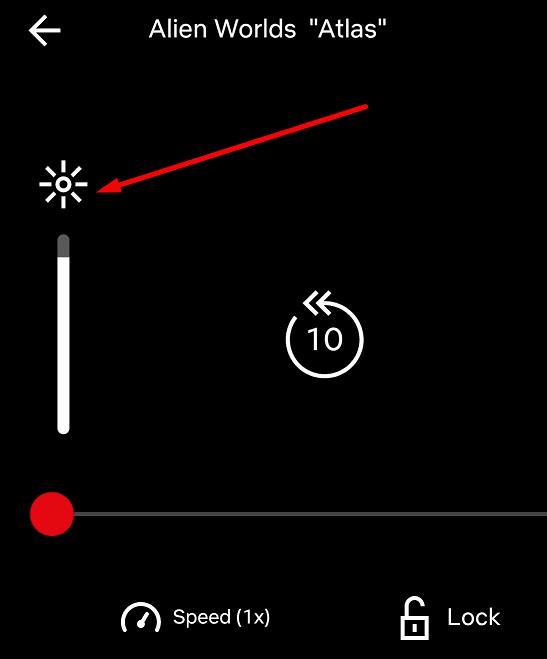
Rämpsfailid ja süsteemi vahemälu võivad vallandada mitut tüüpi tõrkeid, sealhulgas heledusega seotud probleeme.
Avage Seaded → Salvestusruum ja klõpsake rämpsfailide eemaldamiseks ja süsteemi vahemälu tühjendamiseks nuppu Puhasta .
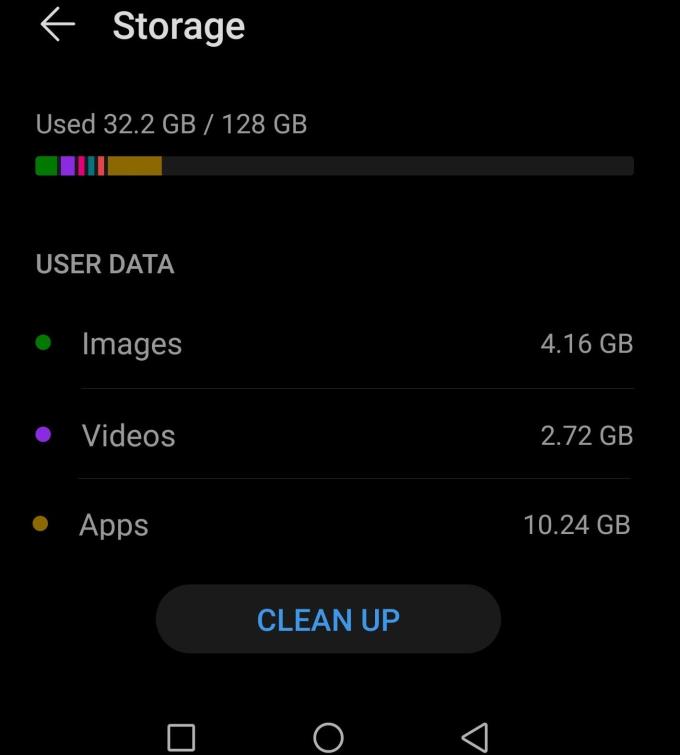
Seejärel taaskäivitage telefon ja kontrollige, kas teie rakendused juhivad endiselt heleduse sätteid.
Microsofti uue pereturvalisuse rakenduse iOS-is ja Androidis eelvaate kuvamiseks saate registreeruda järgmiselt.
Midagi, mida paljud inimesed Microsofts Groove Musicu (varem Xbox Musicu) kohta ilmselt ei tea, on see, et see suudab esitada muusikat OneDrive’ist. Säilitamine
Kui kiirlaadimine teie Android-telefonis ei tööta, veenduge, et see valik oleks sisse lülitatud, ja installige uusimad Android OS-i värskendused.
Kui teie Instagrami otsinguajalugu ei tühjenda, taaskäivitage seade, tühjendage vahemälu ja installige rakendus uuesti. Kõik see peaks probleemi lahendama.
Avastage, mida saab Androidi turvarežiim teha ja kuidas see aitab teie Android-seadmel korralikult töötada.
Outlook võib olla Androidi jaoks parim viis, kuid see pole alati parim kogemus. Nii et palun järgige, kuidas ma selgitan, kuidas saate Androidis intuitiivsema kasutuskogemuse jaoks seda teha.
Ärge kaotage Words with Friends'is, kasutades selles artiklis mainitud näpunäiteid.
Tänu nendele tasuta rakendustele hoidke oma Android-seadme helitugevust lukustatuna.
Tänu neile tasuta ülesannete meeldetuletustele mis tahes Android-seadme jaoks ärge kunagi unustage ülesannet.
Google Mapsil on mugav funktsioon, mis võimaldab teil jälgida kellegi asukohta tema telefoninumbri abil, eeldusel, et ta jagab teiega oma asukohta.
Kui Media Storage tühjendab teie Androidi akut, keelake taustaandmete kasutamine, võtke SD-kaart välja ja lubage aku optimeerimine.
Kui te ei saa WhatsAppi kaudu fotosid, videoid või muid faile saata, ei pruugita failivormingut toetada. Või võib see olla ajutine tõrge.
Käivitage Waze, valige Autoteave, minge jaotisse Rohkem marsruutimise valikuid ja puudutage valikut Mustuseteed. Valige Ära luba, et anda Waze'ile juhised, et vältida mustusteid.
Kui rakendused võtavad teie telefoni heleduse seaded üle ja muudavad heleduse taset iseseisvalt, saate seda vältida järgmiselt.
Möödas on ajad, vähemalt suuremas osas, mil maksite rakenduse eest ühe korra ega pidanud enam kunagi selle pärast muretsema. Paljud rakendused on vahetatud
Google Pixeli lähedusanduri parandamiseks installige Play poest rakendused Androsensor ja Proximity Sensor Reset.
Android Auto sidevigade parandamiseks kontrollige kaablit ja USB-porte. Seejärel värskendage oma rakendusi ja Android OS-i versiooni.
Eile avaldas Microsoft OneDrive Personal Vaulti kõigile. Personal Vault on tasuta uus turvafunktsioon Office 365 tellijatele, kuid kõik
Microsoft Authenticator võimaldab teil oma Microsofti kontole sisse logida mis tahes seadmest ilma parooli kasutamata. Mõnikord on masendav, et seda tegema peab
Kui soovite peatada oma Androidi rakenduste veebibrauserite avamise, näidake teile täpselt, milliseid samme peate järgima.
Kas soovite FB Messengeris kustutatud Facebooki sõnumid taastada? Otsige ja hankige FB Messengeris jäädavalt kustutatud tekste, olenemata sellest, kas see on Android või iPhone, saate kaotatud sõnumid taastada.
Nutitelefonide valdkonnas jäävad mõned kõige väärtuslikumad funktsioonid sageli kõige tähelepanuta. Üks selline funktsioon, mis on laialdaselt saadaval Android-seadmetes,
Samsung Galaxy S23 oma muljetavaldava funktsioonide valiku ja tugevate võimalustega on nutitelefonide vallas tõeline ime. Üks selle
Uhiuue Android-nutitelefoniga teekonnale asumine on põnev, haarav ja pisut hirmutav. Uusim Android OS on pakitud
Samsung DeX on funktsioon, mis sisaldub mõnes Samsungi tipptasemel seadmes, mis võimaldab teil oma telefoni või tahvelarvutit kasutada nagu lauaarvutit. DeX tähistab
Lukustuskuva kohandamine Androidis on tõhus viis nutitelefoni kasutuskogemuse täiustamiseks, luues isikupärasema ja funktsionaalsema ekraani
Vaadake, kui lihtne on oma Motorola Android TV-s rakenduste salvestusruumi kontrollida. Siin on lihtsad ja algajasõbralikud sammud, mida järgida.
Mitme akna kasutamise kõige olulisem eelis on tõhustatud multitegumtöö. Saate näiteks e-kirjadele vastamise ajal videot vaadata, sirvida
Kavatsesime lahendada levinud probleemi, millega paljud Androidi kasutajad mingil hetkel silmitsi seisavad: telefoni parooli unustamine. Kui te ei pääse oma Androidi juurde
Tänapäeva kiire tempoga maailmas on igapäevaste rutiinide lihtsustamiseks ja sujuvamaks muutmiseks võimaluste leidmine olulisem kui kunagi varem. Sisestage Google'i assistendi rutiinid, a




























